10 Cara Download Subtitle di Subscene, dan Memasangnya!
Subtitle, kata ini tidak asing bagi kalian bukan? Bagi kalian yang senang menonton film maupun streaming video pasti sudah sangan familiar dengan yang namanya Subtitle. Subtitle, takarir, teks bantu, atau sulih teks adalah penyampaian dialog dalam bentuk teks dalam film dan acara televisi, biasanya ditampilkan di bagian bawah layar. Dengan menggunakan subtitle kita menjadi lebih terbantu dalam memahami peristiwa maupun kejadian yang terjadi dalam video yang kita tonton, Apalagi saat kita menonton film dengan dialog asing yang tidak kita pahami artinya, peran text bantu/subtitle benar-benar krusial di situ.
Sekarang ini tersedia banyak sekali situs penyedia film yang menyuguhkan berbagai macam genre yang memikat para pengguna internet untuk mengunduhnya. Akan tetapi tidak semua video tersebut menyediakan text bantu yang sangat kita butuhkan dalam memahami bahasa yang digunakan dalam film. Eits! Jangan panik dulu! Karena kalian juga dapat menambahkan subtitle pada video yang ingin di tonton.
Lihat Juga : 10 Cara Download Film Lewat Torrent
Cara download subtitle di Subscene
1. Caranya cukup mudah! Pertama yang perlu kalian lakukan adalah mengunjungi situs penyedia subtitle yang terkenal akan kualitasnya! Sebagai contoh: (Subscene.com). Klik di bagian pencari subscene.com Kemudian ketiklah judul Video/Film yang ingin kalian Tambahkan Subtitle-nya. Di sini penulis mengetik Judul Fast & Furious sebagai contoh.

2. Setelah itu akan muncul jendela baru pada browser kalian yang menunjukkan deretan judul yang berkaitan dengan yang telah kalian ketik. Pilihlah salah satu judul paling sesuai dengan apa yang kalian cari, kemudian klik!

3. Kalian akan disuguhkan dengan daftar sub text dalam berbagai bahasa dari seluruh dunia. Karena di sini kita mencari subtitle untuk Bahasa Indonesia maka kalian hanya perlu mencari deretan sub text dengan tulisan “Indonesian”.

Penting untuk diperhatikan!
Nah sekarang kita masuk pada bagian yang paling penting nih! Karena kali ini kalian harus memilih subtitle yang benar-benar cocok dengan format video kalian. Misalnya saja video kalian WEBDL, HDRip, HDTC, blue ray dsb. maka kalian mesti menyesuaikannya! karena pada beberapa kasus, apabila tidak sesuai dengan formatnya maka text video tidak akan berjalan on time. Boleh dikata, jalanya text dengan video tidak sesuai, bisa jadi Subtitle-nya muncul lambat sebelum percakapan dimulai maupun mendahuluinya.
Jika kalian merasa bingung karena ragu memilih Subtitle dengan Text Bahasa yang berkualitas, Penulis punya tipsnya, Kalian pilih saja bagian Sub yang memiliki format judul (Semua- -720p-480p-1080p.) Karena pastinya Resolusi video kalian bermacam-macam sesuai formatnya misalnya saja HDRip yang memiliki kualitas antara 480p sampai 720p sehingga mengharuskan kalian memilih format yang sesuai. Oleh karena itu dengan judul tersebut maka kalian dapat menggunakan subnya dengan banyak format.
Satu lagi Terkadang para translator menerjemahkan Bahasa mereka dengan kata-kata serta kalimat yang ngaco dan tidak sesuai dengan genre video/film yang kalian pilih, sehingga Bahasa yang digunakan terdengar ambigu dan gak cocok sama sekali. Untuk menghindari hal tersebut, penulis sendiri biasanya memilih Subtitle terjemahan dari “Lebah Ganteng” maupun “Peinakatsuki”.
Karena dari pengalaman penulis kedua translator tersebut selalu memberikan text bahasa yang berkualitas dan subtitle dengan timing yang tepat sehingga membuat penulis dapat menikmati film dengan nyaman. Kalian dapat melihat subtitle buatan translator-nya pada bagian kanan Judul Sub.
Kembali ke Topik!
Kembali lagi ke Topik! Setelah kalian memilih subtitle yang sesuai, kita akan di giring menuju jendela baru yang menunjukkan opsi untuk mendownload Subtitle yang telah dipilih. Langkah terakhirnya, kalian Cuma perlu mengklik tanda Download Indonesian Subtitle, maka file subnya akan langsung terdownload pada perangkat kalian.

*NOTE: Karena saat ini Subscene dilakukan pemblokiran oleh Kominfo, maka Anda bisa menggunakan VPN untuk mengaksesnya.
Lihat Juga : 12 Situs Download Gambar Gratis & Terbaik
Cara menggunakan subtitle di PC
Sekarang kita akan beralih pada cara membuka / me-load subtitle pada video yang ingin kalian pasangkan subnya. Bagi kalian para pengguna PC ataupun Laptop. Langkah pertamanya ialah.
1. Buka video yang ingin di load subnya dengan VLC Media Player. Setelah video muncul klik kanan pada Layar, Pilih “Subtitles” kemudian pilih lagi “Add Subtitle File”.
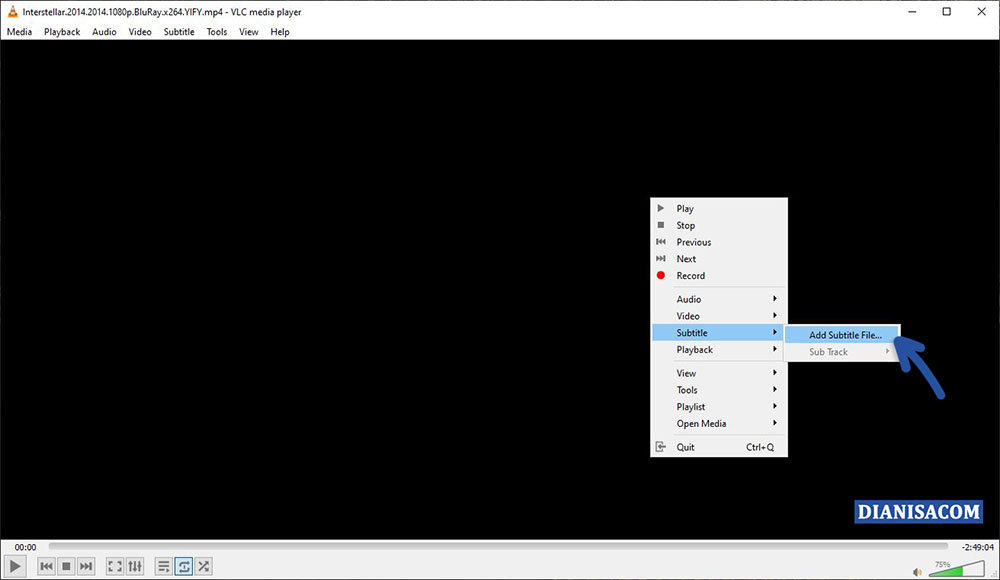
2. Nantinya kita akan di giring menuju jendela yang menunjukkan tempat di mana kita harus memilih subtitle yang ingin di load. Setelah ketemu, Klik file subtitle-nya kemudian Open dan selesai.

Tips Alternatif
Penulis sendiri punya cara alternatif lain untuk me-load subtitle pada perangkat PC. Caranya pun cukup simple! Kalian cuma perlu menaruh subtitle dan videonya pada satu folder yang sama, Kemudian ubahlah kedua Format nama video serta file subtitle kalian dengan nama yang sama. Seperti gambar di bawah.

Dengan begitu kalian tidak perlu me-load lagi subtitle-nya, karena Video akan secara Otomatis me-recognized file tersebut untuk selalu Autoload Text Sub setiap kali videonya diputar.
Lihat Juga : 13 Software Pemutar Video PC & Mac Terbaik
Cara menggunakan subtitle di HP Android
Di android sendiri, untuk menampilkan subtitle ke dalam film memerlukan aplikasi pemutar video seperti VLC Media Player ataupun app player lainya. Karena video player bawaan android sendiri tidak menyediakan layanan untuk menampilkan Text Sub pada video.

- Langkah awal, bukalah Google Play Store kalian. Kemudian Ketik VLC Media Player pada kolom pencari.
- Kalian nanti akan di suguhkan barisan app VLC, Pilihlah VLC for Android Kemudian buka. Setelah itu tinggal pilih install dan tunggu hingga proses selesai.
sekarang tinggal bagaimana cara menampilkan text subtitle pada perangkat android.

- Pertama-tama, bukalah aplikasi VLC yang telah terinstal di Android kalian. Select bagian menu, kemudian pilih “Select Subtitle File”
- Nanti akan muncul jendela di mana kamu dapat me-load Subtitle pada videomu. Pilihlah file Subtitle, biasanya ekstensi “srt”.
- And done! Sekarang kalian dapat menikmati film / video dengan nyaman dan mudah memahami isi ceritanya.
Lihat Juga : 6 Cara Mengecilkan Ukuran File Video
Situs download subtitle Terbaik
Selain daftar di atas, berikut rekomendasi situs download subtitle movie, film, dan series yang bisa jadi alternatif lain.
1. YIFY

YIFY merupakan gudangnya subtitle film-film besar! tersedia ribuan subtitle dengan berbagai bahasa di seluruh dunia yang menyediakan Text berkualitas untuk film box office kesayangan para penikmat film.
2. Open Subtitles

Open Subtitles merupakan sebuah forum yang menyediakan ribuan subtitles yang dapat kamu dapatkan secara gratis! sama seperti situs penyedia sub lainya, Open Subtitles selalu update dengan subnya setiap ada film baru yang keluar di internet.
Lihat Juga : 15 Situs Download Subtitle Movie Terbaik
Kira-kira seperti itulah cara download dan menggunakan Subtitle di PC dan Android. apabila kalian mengalami kendala pada saat mendownload ataupun me-load subtitle jangan sungkan-sungkan untuk bertanya di kolom komentar. Terima kasih dan selamat mencoba!
Penulis : Agung Wijaya | Editor : Wahyu Setia Bintara, Rudi Dian Arifin
Artikel terkait
Discussion | 1 Comments
*Komentar Anda akan muncul setelah disetujui
-
Alhamdulillah subscene sudah bisa dibuka
-
Pengaturan atau setelan adalah bagian yang pastinya penting pada sebuah perangkat teknologi, khususnya Android. Dengan adanya…Update
-
Firefox merupakan salah satu peramban web yang cukup terkenal dikalangan pengguna Internet, baik pada Android, IOS,…Update
-
VIVO menjadi salah satu produsen smartphone yang cukup memiliki banyak peminat di Indonesia setelah OPPO. Yap,…Update








